Trine 2 este continuarea lui Trine, un joc de acțiune și aventură cu derulare laterală, cu platforme de puzzle. A fost dezvoltat de Frozenbyte și lansat în decembrie 2011 pentru Windows, PS3 și Xbox 360. Mai târziu, în 2012, și-a făcut drum spre Linux. Iată cum să îl redați pe sistemul dvs. Linux.

Obținerea Trine 2 să funcționeze pe Linux
Trine 2 este un joc nativ Linux, dar dacă doriți să îl jucați, va trebui să instalați versiunea Linux a Steam pe computer. Cu toate acestea, Steam funcționează pe multe sisteme de operare Linux, așa că este ușor să lucrezi.
Instalați Steam
Pentru a instala cea mai recentă versiune a Steam pe computerul dvs. Linux, veți avea nevoie de o fereastră de terminal. Puteți deschide o fereastră de terminal pe desktopul Linux apăsând Ctrl + Alt + T de pe tastatură sau căutând „Terminal” în meniul aplicației.
Odată ce fereastra terminalului este deschisă și gata de utilizare, instalarea este gata să înceapă. Folosind instrucțiunile de instalare de mai jos, obțineți cea mai recentă versiune a Steam care funcționează pe computerul dvs. Linux.
Ubuntu
Ubuntu are Steam în depozitele lor de software din cutie. Pentru ca acesta să funcționeze pe computer, utilizați următoarea comandă de instalare apt de mai jos.
sudo apt install steam
Debian
Dacă doriți să utilizați Steam pe Debian , mai întâi va trebui să descărcați cea mai recentă versiune a Steam de pe site-ul web Valve. Puteți prelua pachetul Steam DEB folosind comanda wget downloader de mai jos.
wget https://steamcdn-a.akamaihd.net/client/installer/steam.deb
După descărcarea pachetului Steam DEB pe computer, instalarea Steam poate începe. Folosind comanda dpkg de mai jos, încărcați cea mai recentă versiune a Steam pe sistemul dumneavoastră Debian.
sudo dpkg -i steam.deb
Când pachetul Steam DEB este configurat pe sistemul dvs. Linux, va trebui să remediați orice probleme de dependență care ar fi putut apărea în timpul procesului de instalare. Folosind comanda apt-get install -f , remediați erorile.
sudo apt-get install -f
Arch Linux
Steam este disponibil pentru utilizatorii Arch Linux prin intermediul depozitului de software „multilib”. Cu toate acestea, acest repo nu este întotdeauna activat în mod implicit. Deci, mai întâi, deschideți /etc/pacman.conf în editorul de text preferat (ca rădăcină) pentru a-l activa. Apoi, găsiți „multilib” și eliminați simbolul # din față. Asigurați-vă, de asemenea, că eliminați simbolul # din liniile de mai jos.
Când editarea este completă, salvați fișierul text și resincronizați sistemul Arch Linux cu serverele oficiale folosind comanda de mai jos.
sudo pacman -Syy
În cele din urmă, instalați cea mai recentă versiune a Steam pe sistemul dvs. Arch folosind comanda pacman .
sudo pacman -S steam
Fedora/OpenSUSE
Dacă utilizați OpenSUSE sau Fedora , este posibil ca Steam să funcționeze pe computer folosind depozitele de software incluse. Cu toate acestea, această versiune de Steam nu funcționează întotdeauna atât de bine și, prin urmare, vă sugerăm să instalați versiunea Flatpak.
Flatpak
Steam funcționează ca un Flatpak pe Linux. Dacă doriți să funcționeze, va trebui mai întâi să configurați timpul de rulare Flatpak. Pentru a configura timpul de execuție, vă rugăm să urmați ghidul nostru de configurare pe acest subiect . Când timpul de execuție funcționează, utilizați cele două comenzi de mai jos pentru a face ca Steam să funcționeze pe computer.
flatpak remote-add --if-not-exists flathub https://flathub.org/repo/flathub.flatpakrepo flatpak install flathub com.valvesoftware.Steam
Instalați Trine 2 pe Linux
Acum că Steam este instalat, deschideți aplicația și conectați-vă la contul dvs. Apoi, urmați instrucțiunile pas cu pas de mai jos pentru ca Trine 2 să funcționeze pe computerul dvs. Linux.
Pasul 1: Selectați butonul „Magazin” din interiorul Steam pentru a accesa magazinul Steam. Odată ajuns în magazin, găsiți caseta de căutare și faceți clic pe ea cu mouse-ul. Apoi, tastați „Trine 2” în caseta de căutare. În cele din urmă, apăsați tasta Enter de pe tastatură pentru a vizualiza rezultatele căutării.
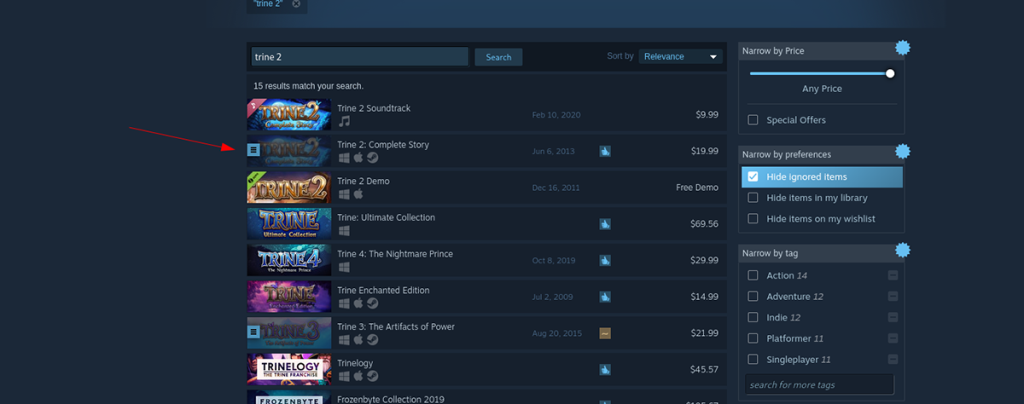
Pasul 2: Priviți rezultatele căutării pentru „Trine 2” și faceți clic pe el cu mouse-ul. Când selectați rezultatele căutării „Trine 2”, veți fi direcționat la pagina magazinului Steam a jocului. De aici, găsiți butonul verde „Adăugați în coș”.
Selectați butonul verde „Adăugați în coș” cu mouse-ul pentru a adăuga Trine 2 la coșul dumneavoastră Steam. După ce l-ați adăugat în coșul dvs. Steam, faceți clic pe pictograma coș din partea de sus a aplicației Steam pentru a trece prin cumpărarea jocului și adăugarea acestuia în contul dvs.
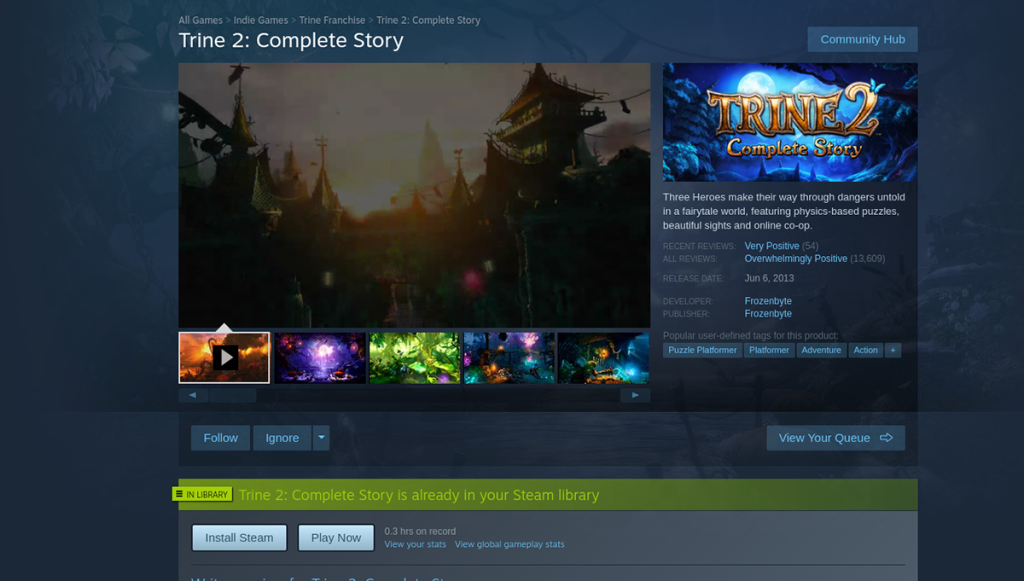
Pasul 3: Găsiți butonul „Bibliotecă” din interiorul aplicației Steam și faceți clic pe el cu mouse-ul pentru a accesa biblioteca jocului. Apoi, căutați prin biblioteca de jocuri și căutați „Trine 2”. După ce l-ați găsit, faceți clic pe butonul albastru „INSTALARE” pentru a instala jocul.
Pasul 4: După instalarea Trine 2 pe computerul dumneavoastră Linux, butonul albastru „INSTALARE” va deveni un buton verde „JOCARE”. Faceți clic pe butonul verde „PLAY” pentru a porni Trine 2 pe computerul dumneavoastră Linux.

Bucură-te de Trine 2 și joc fericit!


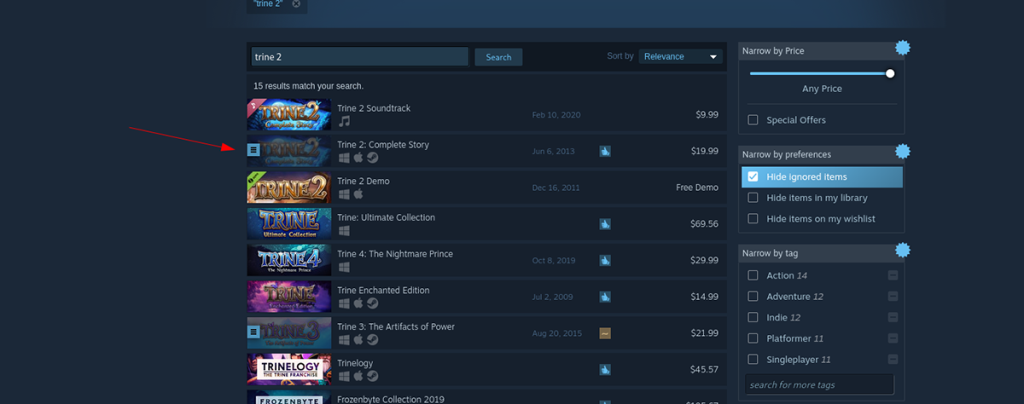
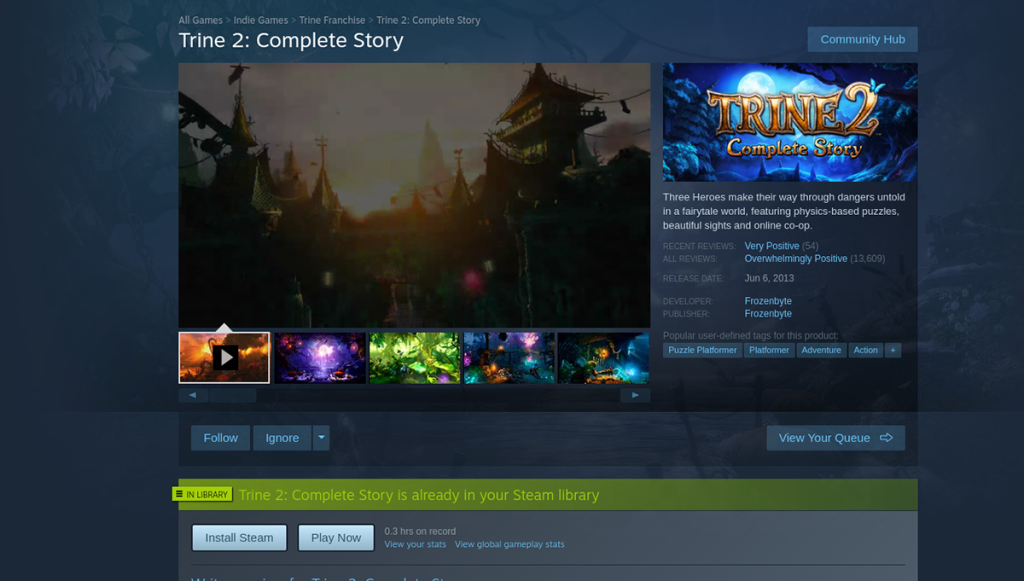



![Descarcă FlightGear Flight Simulator gratuit [Distrează-te] Descarcă FlightGear Flight Simulator gratuit [Distrează-te]](https://tips.webtech360.com/resources8/r252/image-7634-0829093738400.jpg)




